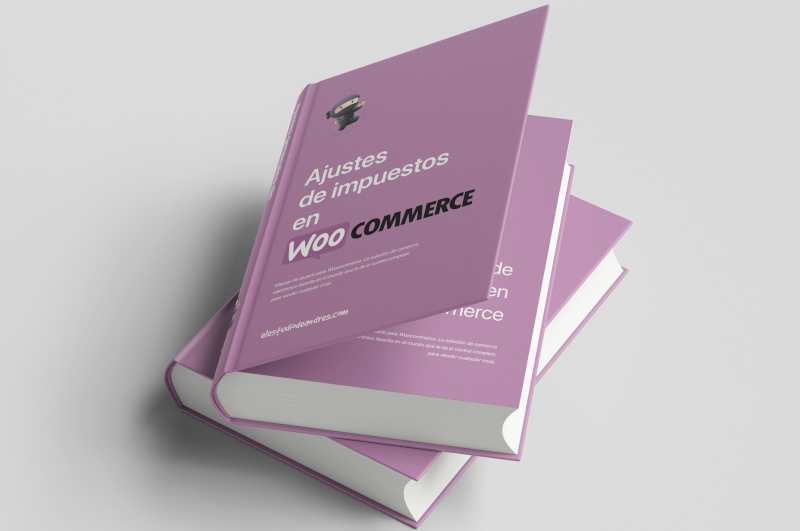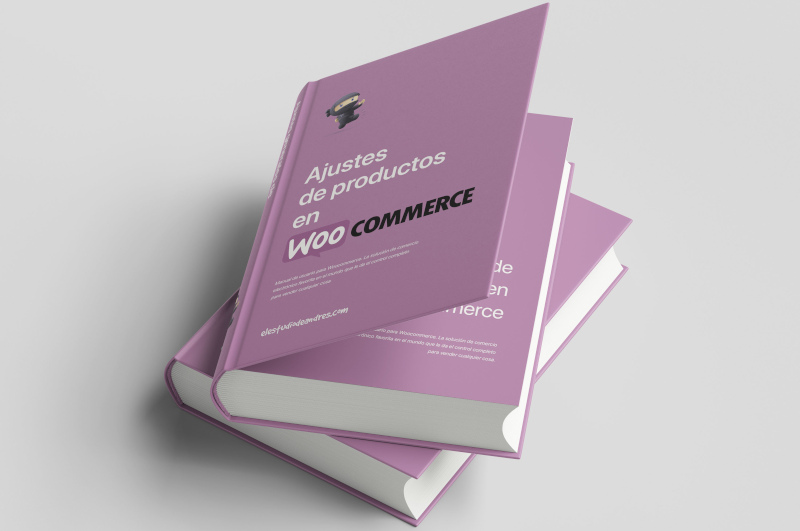Este post trata sobre los ajustes de productos en WooCommerce. En esta página de configuración del plugin de comercio electrónico, trataremos desde los parámetros generales del producto, como, medidas, peso o valoraciones de producto hasta el inventario o productos descargables, algo esencial para poner en marcha una tienda online.
Ajustes de productos en WooCommerce
Para acceder a los ajustes de productos en WooCommerce nos dirigiremos al menú WooCommerce -> Ajustes -> Productos.
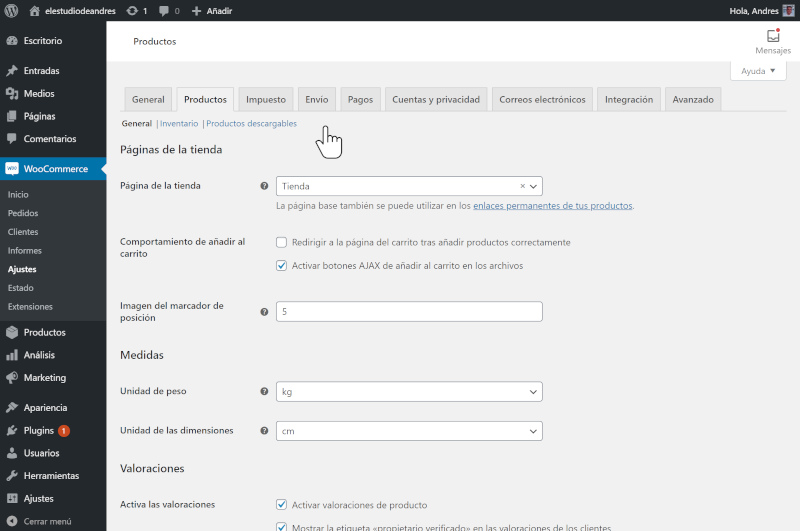
Ajustes de productos en WooCommerce
En la pestaña Productos podremos realizar los ajustes relativos a los productos de nuestra tienda. En un segundo nivel encontramos tres opciones, General, Inventario y Productos descargables y dentro de cada una de ellas diferentes secciones.
General
En esta opción se tratan los aspectos generales relativos a los productos de nuestra tienda. Disponemos de tres secciones, Páginas de la tienda, Medidas y Valoraciones.
Páginas de la tienda
- Página de la tienda
En este campo desplegable seleccionaremos la página base de nuestra tienda. En ella se mostrará nuestro catálogo de productos
- Comportamiento de añadir al carrito
Para este ajuste dispondremos de dos opciones:
- Redirigir a la página del carrito tras añadir productos correctamente: Envía al cliente a la página del carrito tras hacer clic en añadir al carrito.
- Activar botones AJAX de añadir al carrito en los archivos: Muestra el botón añadir al carrito en los productos mostrados.
- Imagen del marcador de posición
Aquí estableceremos el id de adjunto o url de la imagen que queramos que se muestre cuando el producto no tenga una imagen asociada.
Medidas
Mediante estos dos campos desplegables configuraremos los parámetros físicos de nuestros productos
- Unidad de peso
En este campo se definirá la unidad de peso a emplear en la tienda:
- Kilogramos
- Gramos
- Libras
- Onzas
- Unidad de dimensiones
Establece la unidades de dimensión para el tamaño de los productos:
- Metros
- Centímetros
- Milímetros
- Pulgadas
- Yardas
Valoraciones
-
- Activa las valoraciones:
Disponemos de tres casillas tipo Sí / No:
- Activar valoraciones de producto: Permite al cliente realizar una valoración del producto que ha comprado.
- Mostrar la etiqueta «propietario verificado» en las valoraciones de los clientes: Muestra una etiqueta informando de que el propietario de la reseña es un cliente verificado.
- Las reseñas solo las pueden dejar «propietarios verificados»: Establece si la reseña de producto la puede remitir sólo los clientes verificados o también los invitados
- Reseñas de productos:
Disponemos de dos casillas tipo Sí / No:
- Activar valoraciones con estrellas en las reseñas: Activa una representación de estrellas en las reseñas de los clientes.
- Las valoraciones con estrellas deberán ser obligatorias, no opcionales: Establece que el cliente debe valorar con el sistema de estrellas.
- Activa las valoraciones:
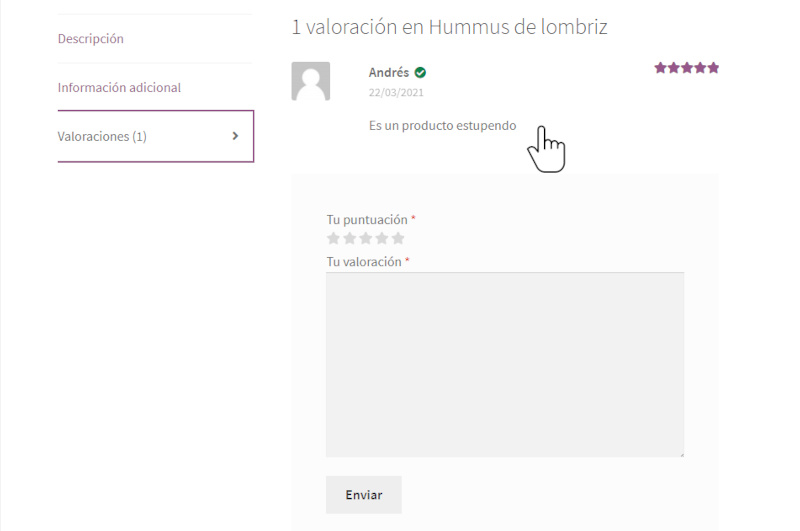
Ajustes de productos en WooCommerce – Ejemplo de valoración
Inventario
Esta es la segunda opción de los ajustes de productos. En ella se tratan los aspectos relativos al inventario o stock de productos de nuestra tienda online.
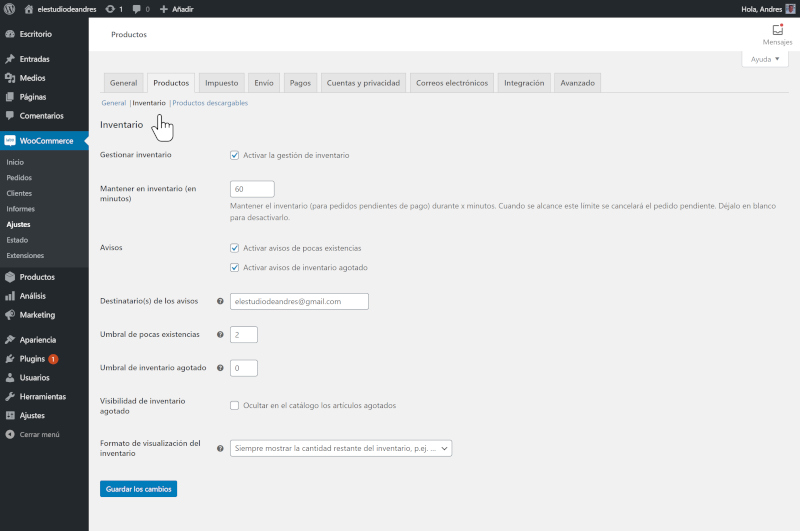
Ajustes de productos en WooCommerce – Inventario de productos
- Gestionar inventario:
Activar la gestión de inventario: Activando esta opción se habilita la gestión de inventario de la tienda. En el caso de algunos productos virtuales no nos hará falta el control de stocks al ser intangibles.
- Mantener en inventario (en minutos):
Campo en el cual estableceremos los minutos durante los cuales se mantiene el inventario al cliente para pedidos pendientes de pago. Pasado ese límite de tiempo se cancelará el pedido incompleto. En blanco para desactivarlo.
- Avisos:
- Activar avisos de pocas existencias: Se mostrarán avisos cuando el stock de producto alcance el umbral de pocas existencias establecido en el producto.
- Activar avisos de inventario agotado: Se mostrarán avisos cuando no haya stock de producto.
- Destinatario(s) de los avisos:
Dirección o direcciones (separadas por coma) de los destinatarios de los avisos de inventario de productos.
- Umbral de pocas existencias:
Cuando el inventario de producto alcance esta cantidad se enviará un correo electrónico a los destinatarios.
- Umbral de inventario agotado:
Si el inventario alcanza esta cantidad el estado de inventario cambia a “sin existencias” y se envía un aviso por correo electrónico a los destinatarios habilitados.
- Visibilidad de inventario agotado:
Ocultar en el catálogo los artículos agotados: No se mostrarán en el catálogo los productos sin stock.
- Formato de visualización del inventario:
Cómo se mostrarán las cantidades del inventario de la tienda:
- Siempre mostrar la cantidad restante del inventario: Muestra en la tienda un mensaje con la cantidad del artículo.
- Sólo mostrar la cantidad restante del inventario cuando sea baja: Sólo muestra el mensaje con la cantidad cuando la cantidad del producto alcanza el umbral de pocas existencias.
- Nunca mostrar la cantidad restante del inventario: Sólo muestra el mensaje Hay existencias o Sin Stock
Productos descargables
Para finalizar la sección de ajustes de producto en la última opción se encuentra los ajustes de los productos descargables de la tienda (productos intangibles).
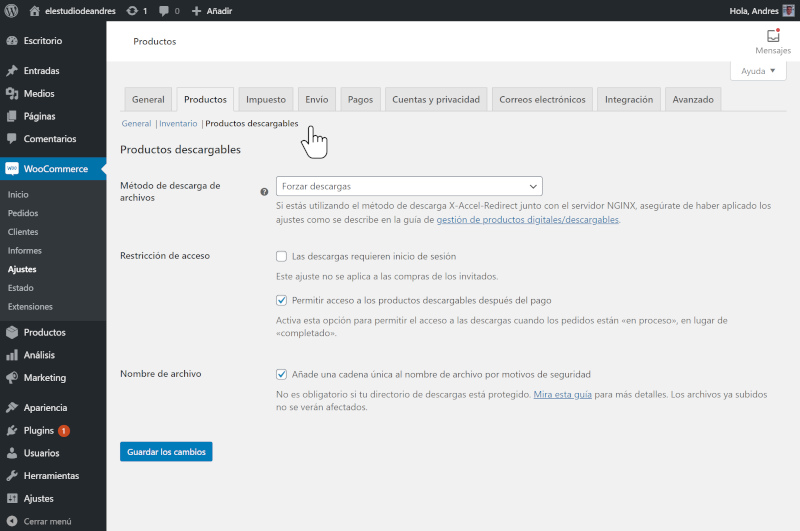
Ajustes de productos en WooCommerce – Productos descargables
Podemos apreciar 3 ajustes en la página de productos descargables, el primero de ellos hace referencia a la forma en la que se descargarán los archivos.
- Método de descarga de archivos
El método que se empleará para la descarga del producto intangible adquirido:- Forzar descargas
- X-Accel-Redirect / X-Sendfile
- Sólo redirección (inseguro)
Estos ajustes dependen en gran medida de la configuración del servidor del hosting donde esté alojada la tienda virtual. Por este motivo es conveniente informarse con el departamento técnico del hosting acerca de cual método emplear.
Otra opción es el método ensayo / error. Consiste en probar con los ajustes por defecto de WooCommerce en este campo desplegable y si aparecen problemas para las descargas ir probando cada uno de los otros métodos hasta dar con el correcto.
- Restricción de acceso.
- Las descargas requieren inicio de sesión
Activar esta opción obligará a los usuarios a que accedan con su nombre de usuario y contraseña para descargar sus compras aunque dispongan del enlace de descarga.
- Permitir acceso a los productos descargables después del pago
Se permite a los clientes que descarguen su producto inmediatamente después de realizar el pago correctamente.
- Nombre de archivo.
- Añade una cadena única al nombre de archivo por motivos de seguridad
WooCommerce añadirá una cadena única al nombre del archivo con el fin de mejorar la seguridad. Es recomendable dejar esta opción activada, tal y como viene por defecto.
Conclusión
Mediante los ajustes de productos en WooCommerce podremos configurar las unidades de peso y medida que emplearemos en los artículos de nuestra tienda virtual. Además de habilitar las valoraciones de producto por parte de los usuarios en el front end, nos permiten adaptar el inventario del ecommerce a nuestras necesidades.
Al igual que los ajustes generales de WooCommerce, los ajustes de producto son básicos para configurar adecuadamente nuestra tienda online, por lo que merece la pena prestarles la atención adecuada y así evitar futuros inconvenientes.
¿Te ha resultado útil este artículo? Compártelo
Artículos relacionados
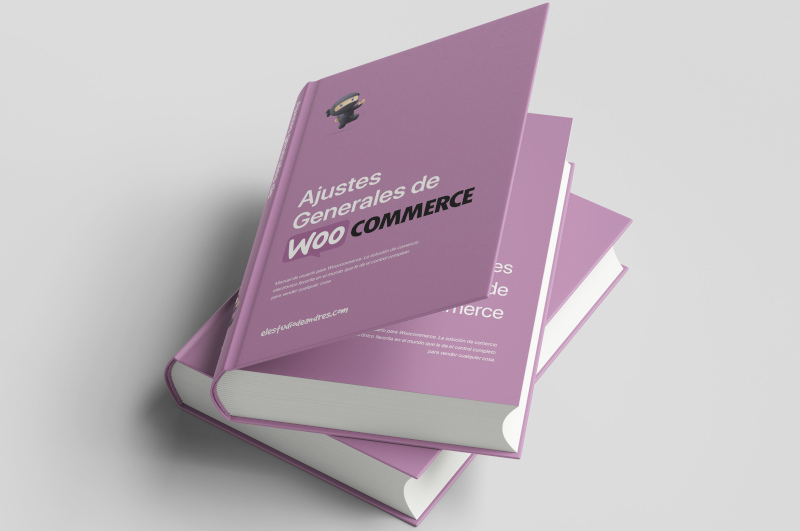
Ajustes generales de WooCommerce